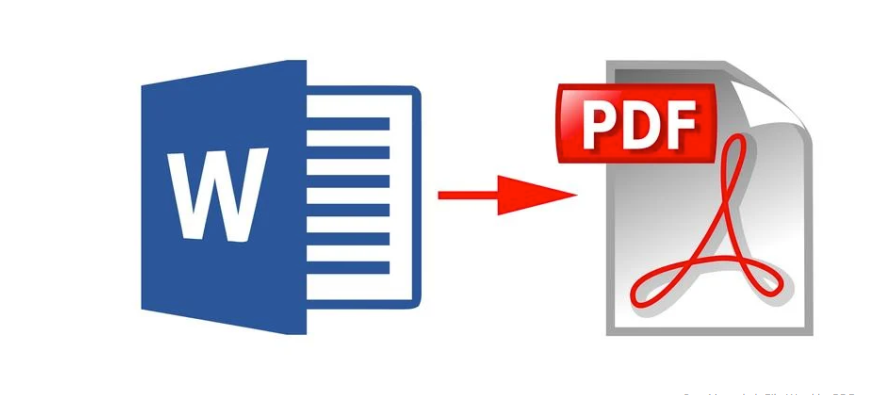
Aplikasi untuk ubah word ke pdf dan gabung pdf
Aplikasi Revolusioner: Mengubah Word ke PDF dan Menggabungkan PDF dengan Mudah dan Efisien
Dalam era digital yang serba cepat ini, dokumen dalam format Portable Document Format (PDF) telah menjadi standar emas untuk berbagi informasi. Keunggulannya dalam menjaga konsistensi tata letak di berbagai perangkat dan sistem operasi, serta kemampuannya untuk dikunci atau dilindungi, menjadikannya pilihan utama bagi profesional, pelajar, dan siapa saja yang berinteraksi dengan dokumen digital. Dua kebutuhan paling umum terkait PDF adalah mengubah dokumen dari format lain (terutama Microsoft Word) menjadi PDF, dan menggabungkan beberapa file PDF menjadi satu dokumen yang kohesif.
Artikel ini akan mengupas tuntas berbagai aplikasi dan metode yang tersedia untuk memenuhi kedua kebutuhan vital ini, mulai dari fitur bawaan hingga perangkat lunak desktop canggih dan layanan online yang praktis.
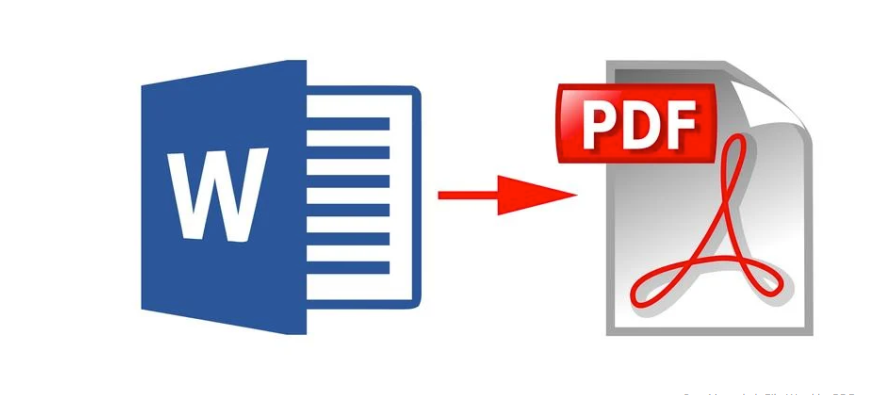
Mengapa PDF Begitu Penting?
Sebelum menyelami aplikasi, mari kita pahami mengapa PDF begitu dominan:
- Konsistensi Tampilan: PDF memastikan dokumen Anda terlihat sama persis seperti yang Anda buat, tanpa peduli perangkat, sistem operasi, atau aplikasi pembaca yang digunakan. Ini sangat krusial untuk laporan, resume, atau materi presentasi.
- Keamanan: PDF dapat dilindungi dengan kata sandi, membatasi akses, pencetakan, atau pengeditan, menjadikannya ideal untuk dokumen sensitif.
- Ukuran File yang Efisien: Meskipun menjaga kualitas visual, PDF seringkali lebih ringkas dibandingkan format aslinya, memudahkan pengiriman melalui email atau penyimpanan.
- Standar Industri: Diterima secara luas di berbagai sektor, PDF adalah format yang universal.
Bagian 1: Mengubah Dokumen Word ke PDF
Mengubah dokumen Word (.doc atau .docx) ke PDF adalah langkah penting untuk finalisasi dan distribusi dokumen. Ini memastikan penerima melihat dokumen persis seperti yang Anda inginkan, tanpa khawatir tentang perubahan font, tata letak, atau format yang tidak diinginkan.
Metode 1: Fitur Bawaan Microsoft Word (Paling Umum dan Direkomendasikan)
Microsoft Word, sejak versi 2007, telah mengintegrasikan fitur "Save As PDF" atau "Export to PDF" yang sangat fungsional. Ini adalah metode termudah dan tercepat untuk konversi satu dokumen Word ke PDF.
- Cara Menggunakan:
- Buka dokumen Word yang ingin Anda ubah.
- Klik File di sudut kiri atas.
- Pilih Save As (atau Simpan Sebagai).
- Pilih lokasi penyimpanan.
- Pada kotak dialog "Save As", klik menu drop-down Save as type (atau Jenis penyimpanan) dan pilih *PDF (.pdf)**.
- Anda dapat mengklik Options untuk mengatur beberapa preferensi (misalnya, hanya menyimpan halaman tertentu, atau mengoptimalkan untuk ukuran file minimum).
- Klik Save (atau Simpan).
- Kelebihan:
- Gratis dan sudah tersedia di sebagian besar komputer yang memiliki MS Word.
- Cepat dan mudah digunakan.
- Menjaga kualitas dokumen dengan sangat baik.
- Kekurangan:
- Hanya bisa mengonversi satu dokumen Word pada satu waktu.
- Tidak menawarkan fitur lanjutan seperti penggabungan, kompresi ekstensif, atau pengeditan PDF.
Metode 2: Aplikasi Konverter Online
Bagi mereka yang tidak memiliki MS Word atau membutuhkan konversi cepat tanpa instalasi software, aplikasi online adalah solusi yang sangat praktis.
- Cara Menggunakan (Umum):
- Kunjungi situs web konverter PDF online (misalnya, iLovePDF, Smallpdf, Adobe Acrobat Online).
- Pilih opsi "Word to PDF" (atau serupa).
- Unggah file Word Anda (seringkali dengan drag-and-drop).
- Klik tombol konversi.
- Unduh file PDF yang sudah jadi.
- Contoh Aplikasi Online Terpopuler:
- iLovePDF (www.ilovepdf.com): Salah satu platform PDF online paling komprehensif. Menawarkan konversi Word ke PDF yang cepat dan akurat, serta puluhan alat PDF lainnya. Antarmukanya intuitif dan mudah digunakan.
- Smallpdf (www.smallpdf.com): Dikenal dengan antarmuka yang bersih dan user-friendly. Konversi Word ke PDF sangat lancar, dan mereka juga menyediakan alat penggabungan, kompresi, dan pengeditan dasar.
- Adobe Acrobat Online (www.adobe.com/acrobat/online): Disediakan oleh pencipta format PDF itu sendiri, menawarkan konversi berkualitas tinggi. Terintegrasi baik dengan ekosistem Adobe.
- Kelebihan:
- Akses mudah dari browser apa pun, tidak perlu instalasi.
- Seringkali gratis untuk penggunaan dasar.
- Ideal untuk konversi cepat atau sesekali.
- Kekurangan:
- Membutuhkan koneksi internet yang stabil.
- Pertimbangan Privasi dan Keamanan Data: Mengunggah dokumen sensitif ke server pihak ketiga bisa menimbulkan risiko. Pastikan Anda mempercayai penyedia layanan.
- Batasan ukuran file atau jumlah konversi per hari/jam untuk versi gratis.
Metode 3: Software Desktop Khusus (Offline)
Untuk pengguna yang membutuhkan kontrol lebih, keamanan data yang lebih tinggi, atau kemampuan konversi batch (banyak file sekaligus), software desktop adalah pilihan terbaik.
-
Contoh Aplikasi Desktop:
- Adobe Acrobat Pro DC: Standar industri untuk semua hal PDF. Selain konversi Word ke PDF yang sangat presisi, ia menawarkan fitur pengeditan, penggabungan, kompresi, OCR (Optical Character Recognition), dan keamanan yang tak tertandingi. Namun, ini adalah solusi berbayar dengan model langganan.
- Nitro Pro: Alternatif kuat untuk Adobe Acrobat Pro, Nitro Pro memiliki antarmuka yang mirip dengan Microsoft Office, membuatnya mudah diadaptasi. Menawarkan konversi Word ke PDF yang efisien dan fitur pengeditan serta penggabungan yang komprehensif. Biasanya tersedia dengan lisensi sekali beli.
- Foxit PhantomPDF (sekarang Foxit PDF Editor): Dikenal karena kecepatan dan kinerja yang ringan, Foxit PhantomPDF adalah editor PDF komprehensif yang juga unggul dalam konversi Word ke PDF. Menawarkan berbagai fitur canggih dengan harga yang kompetitif.
- PDF24 Creator (Gratis): Ini adalah salah satu aplikasi desktop gratis terbaik yang tersedia. Selain mengonversi Word ke PDF (melalui "virtual printer"), ia menawarkan suite alat lengkap termasuk penggabungan, pemisahan, kompresi, dan pengeditan dasar. Sangat direkomendasikan untuk pengguna Windows.
- LibreOffice (Gratis): Sebagai suite perkantoran open-source, LibreOffice Writer dapat membuka dokumen Word dan mengekspornya ke PDF dengan kualitas tinggi, mirip dengan MS Word.
-
Kelebihan:
- Tidak memerlukan koneksi internet setelah instalasi.
- Keamanan data lebih terjamin karena file tidak diunggah ke server eksternal.
- Seringkali memiliki fitur batch processing (mengonversi banyak file sekaligus).
- Menawarkan fitur lanjutan (pengeditan, kompresi, OCR, keamanan) yang terintegrasi.
-
Kekurangan:
- Sebagian besar software canggih berbayar.
- Membutuhkan instalasi di komputer Anda.
Bagian 2: Menggabungkan PDF
Menggabungkan beberapa dokumen PDF menjadi satu file adalah kebutuhan umum untuk mengorganisir informasi, membuat laporan komprehensif, atau mempersiapkan presentasi. Ini menghilangkan kerumitan membuka banyak file dan memudahkan berbagi.
Metode 1: Aplikasi Penggabung Online
Mirip dengan konversi Word ke PDF, banyak platform online menawarkan alat penggabungan PDF yang cepat dan mudah.
- Cara Menggunakan (Umum):
- Kunjungi situs web penggabung PDF online (misalnya, iLovePDF, Smallpdf, PDF24 Tools).
- Pilih opsi "Merge PDF" (atau "Gabung PDF").
- Unggah file-file PDF yang ingin Anda gabungkan (Anda bisa mengunggah beberapa file sekaligus).
- Atur urutan file jika diperlukan (biasanya dengan drag-and-drop).
- Klik tombol "Merge" atau "Gabung".
- Unduh file PDF yang sudah digabungkan.
- Contoh Aplikasi Online Terpopuler:
- iLovePDF (www.ilovepdf.com): Alat penggabungannya sangat intuitif, memungkinkan Anda mengatur ulang urutan halaman dengan mudah.
- Smallpdf (www.smallpdf.com): Antarmuka yang bersih membuat proses penggabungan sangat sederhana.
- PDF24 Tools (tools.pdf24.org): Menyediakan alat penggabungan yang sangat efektif secara online, dengan kontrol yang baik atas urutan file.
- Kelebihan:
- Sangat cepat dan nyaman untuk penggabungan sesekali.
- Tidak memerlukan instalasi software.
- Gratis untuk penggunaan dasar.
- Kekurangan:
- Membutuhkan koneksi internet.
- Pertimbangan Privasi dan Keamanan Data: Sama seperti konverter online, berhati-hatilah dengan dokumen sensitif.
- Batasan ukuran file atau jumlah file yang dapat digabungkan dalam versi gratis.
Metode 2: Software Desktop Khusus (Offline)
Untuk penggabungan dokumen dalam jumlah besar, penggabungan yang sering, atau untuk dokumen dengan informasi sensitif, software desktop adalah pilihan yang lebih aman dan efisien.
-
Cara Menggunakan (Umum):
- Buka aplikasi desktop PDF Anda (misalnya, Adobe Acrobat Pro, Nitro Pro, Foxit PhantomPDF, PDF24 Creator, PDF-XChange Editor).
- Cari fitur "Combine Files", "Merge PDFs", atau "Create PDF from Multiple Files".
- Tambahkan file-file PDF yang ingin Anda gabungkan.
- Atur urutan file sesuai keinginan Anda (biasanya dengan drag-and-drop di antarmuka).
- Pilih opsi untuk menggabungkan atau membuat dokumen baru.
- Simpan file PDF yang sudah digabungkan.
-
Contoh Aplikasi Desktop:
- Adobe Acrobat Pro DC: Fitur penggabungannya sangat canggih, memungkinkan Anda tidak hanya menggabungkan file PDF tetapi juga file dari berbagai format lain (Word, Excel, PowerPoint, gambar) menjadi satu PDF. Anda juga dapat mengatur ulang halaman, menghapus, atau memutar halaman di dalam dokumen gabungan.
- Nitro Pro: Menawarkan kemampuan penggabungan yang solid dengan antarmuka yang ramah pengguna. Anda dapat dengan mudah menyeret dan melepas file untuk mengatur ulang urutan.
- Foxit PhantomPDF (Foxit PDF Editor): Cepat dan efisien dalam menggabungkan PDF, dengan kontrol yang baik atas urutan halaman.
- PDF24 Creator (Gratis): Ini adalah salah satu fitur unggulan dari PDF24. Anda dapat dengan mudah menyeret dan melepas beberapa PDF ke dalam "PDF24 Creator" GUI, mengatur urutannya, dan kemudian menggabungkannya menjadi satu file.
- PDF-XChange Editor (Freemium): Versi gratisnya menawarkan kemampuan penggabungan dasar yang cukup baik. Anda dapat menambahkan beberapa dokumen PDF dan menggabungkannya dengan mudah. Untuk fitur yang lebih canggih, ada versi berbayar.
-
Kelebihan:
- Tidak memerlukan koneksi internet.
- Keamanan data yang superior, karena file tetap di komputer Anda.
- Mampu menangani file dalam jumlah besar atau ukuran besar dengan lebih baik.
- Seringkali menawarkan kontrol lebih lanjut atas proses penggabungan (misalnya, memilih rentang halaman dari setiap dokumen).
Rekomendasi Aplikasi Pilihan Berdasarkan Kebutuhan
Memilih aplikasi yang tepat bergantung pada kebutuhan spesifik Anda:
-
Untuk Konversi Word ke PDF Saja (Penggunaan Sesekali):
- Microsoft Word (Fitur Bawaan): Jika Anda sudah memiliki MS Word. Cepat, mudah, dan gratis.
- iLovePDF / Smallpdf: Jika Anda tidak memiliki MS Word atau membutuhkan konversi cepat tanpa instalasi. Ingat pertimbangan privasi.
-
Untuk Penggabungan PDF Saja (Penggunaan Sesekali):
- iLovePDF / Smallpdf / PDF24 Tools (Online): Sangat praktis untuk penggabungan cepat.
- PDF24 Creator (Desktop Gratis): Jika Anda lebih suka bekerja offline dan ingin alat yang andal tanpa biaya.
-
Untuk Kebutuhan Konversi & Penggabungan (Reguler, Offline, atau Fitur Lanjutan):
- PDF24 Creator (Gratis, Windows): Pilihan terbaik untuk pengguna Windows yang mencari suite alat PDF lengkap dan gratis. Sangat direkomendasikan.
- Adobe Acrobat Pro DC (Berbayar): Standar industri, fitur terlengkap, untuk profesional yang membutuhkan setiap alat PDF yang mungkin.
- Nitro Pro / Foxit PhantomPDF (Berbayar): Alternatif kuat dan kompetitif untuk Adobe, menawarkan keseimbangan fitur dan harga yang baik.
- PDF-XChange Editor (Freemium): Editor PDF yang kuat dengan banyak fitur gratis, termasuk penggabungan.
Faktor-faktor dalam Memilih Aplikasi
Ketika memilih aplikasi, pertimbangkan hal-hal berikut:
- Kebutuhan Anda: Apakah Anda hanya perlu konversi atau penggabungan dasar, atau apakah Anda memerlukan fitur pengeditan, kompresi, keamanan, atau OCR?
- Keamanan dan Privasi Data: Untuk dokumen sangat sensitif, aplikasi desktop offline adalah pilihan teraman.
- Biaya: Ada banyak opsi gratis yang sangat baik, tetapi fitur paling canggih seringkali memerlukan biaya.
- Kemudahan Penggunaan: Antarmuka yang intuitif akan menghemat waktu dan mengurangi frustrasi.
- Ketersediaan Offline: Apakah Anda sering bekerja tanpa koneksi internet? Jika ya, software desktop adalah suatu keharusan.
- Fitur Tambahan: Apakah aplikasi menawarkan kompresi, perlindungan kata sandi, penomoran halaman, atau kemampuan untuk mengedit teks dalam PDF?
Kesimpulan
Mengubah dokumen Word ke PDF dan menggabungkan beberapa file PDF adalah keterampilan fundamental dalam manajemen dokumen digital modern. Untungnya, ada berbagai alat yang tersedia untuk memenuhi setiap kebutuhan dan anggaran. Dari fitur bawaan Microsoft Word yang sederhana, layanan online yang praktis, hingga perangkat lunak desktop canggih yang menawarkan kontrol penuh dan keamanan data, Anda memiliki banyak pilihan. Pilihlah aplikasi yang paling sesuai dengan volume pekerjaan, sensitivitas data, dan preferensi operasional Anda untuk mengoptimalkan alur kerja digital Anda.